Maison >Problème commun >L'ordinateur commence à utiliser le correctif du support d'installation Windows
L'ordinateur commence à utiliser le correctif du support d'installation Windows
- 王林avant
- 2023-05-31 09:10:411522parcourir
Lors de la mise à niveau de la version de votre ordinateur, un rapport d'erreur peut apparaître dans la boîte d'installation de Windows indiquant : "L'ordinateur déclaré à l'aide du support d'installation Windows. Si vous rencontrez ce problème, la première chose à faire est de détacher l'appareil du ordinateur, puis redémarrez-le. Même si le redémarrage de votre appareil ne résout pas le problème, suivez les étapes ci-dessous
Réparer 1 – Avoir une clé de registre
Vous ne pouvez pas facilement résoudre ce problème en raison du manque d'autorisations appropriées. Supprimez-le. suivez les étapes ci-dessous pour ajuster les autorisations, puis supprimez-le.
1. Pour ce faire, tapez « Éditeur de registre » dans le champ de recherche. Là, cliquez sur «
Éditeur de registre» pour l'ouvrir
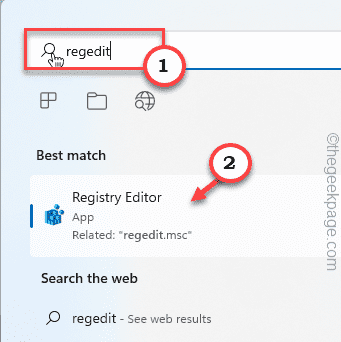 . 3. Lorsque vous ouvrez la page de l'éditeur de registre, atteignez ce point –
. 3. Lorsque vous ouvrez la page de l'éditeur de registre, atteignez ce point –
HKEY_LOCAL_MACHINE\SYSTEM\CurrentControlSet\Control
4. Dans le volet de gauche, essayez d'identifier la clé nommée "
5". "Autorisations" 6. Vous y verrez "Groupe ou nom d'utilisateur". Volet : ". Vérifiez si vous pouvez voir votre nom d'utilisateur dans la liste.
7. Si vous ne le trouvez pas ici, cliquez sur "Ajouter" pour ajoutez votre compte
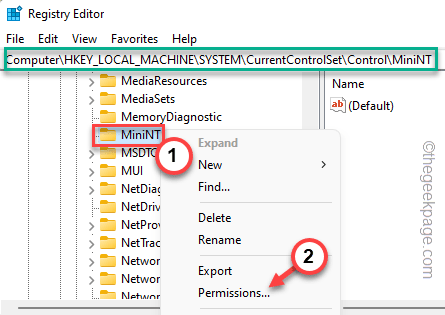
8. Ensuite, cliquez sur «
Avancé» pour continuer
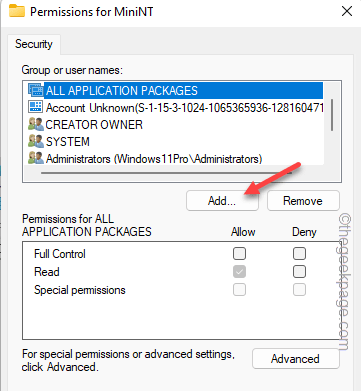 9. groupes
9. groupes
10. Ici, sélectionnez le nom de votre compte et double-cliquez dessus pour continuer
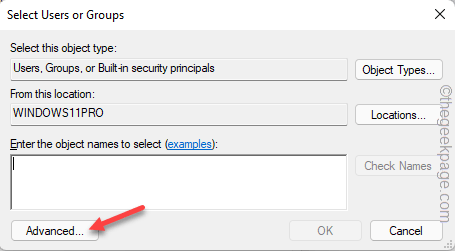
12. sur la page principale des autorisations et sélectionnez le compte que vous venez d'ajouter dans la liste 13. Ensuite,
cochez la caseLaisser à côté de l'option Contrôle total
Cela vous permettra d'autoriser l'utilisateur. compte accès complet à cette clé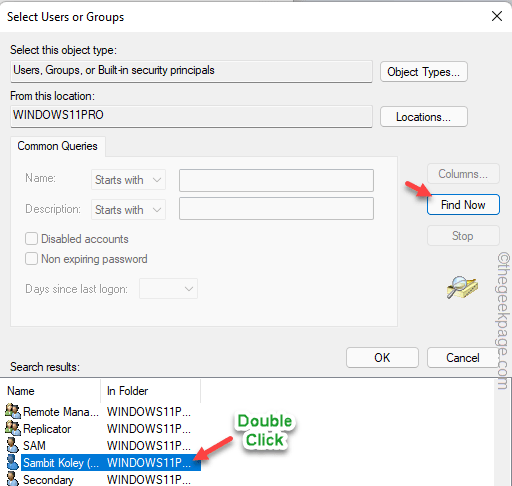
14. Enfin, cliquez sur "Appliquer
" puis sur "OK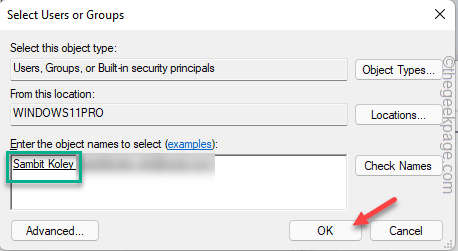 " pour enregistrer les modifications
" pour enregistrer les modifications
15. Maintenant, puisque vous avez la clé, vous pouvez. supprimez-le facilement de votre ordinateur 16. Faites un clic droit sur la clé et appuyez sur "Supprimer" dans le menu
17. Ensuite, appuyez sur "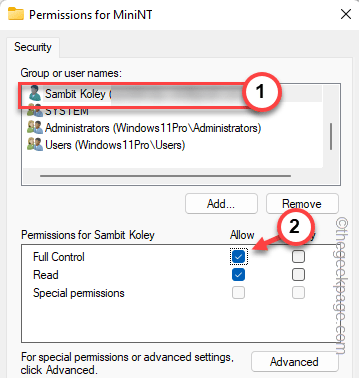 Oui
Oui
. Fermez l'outil Éditeur du Registre et
redémarrez votre système. Vous ne rencontrerez plus cette erreur la prochaine fois que vous redémarrerez votre système 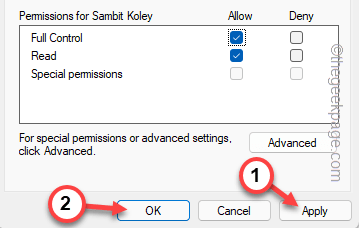
1. Insérez le périphérique de support d'installation dans l'ordinateur
2. Ensuite, démarrez l'ordinateur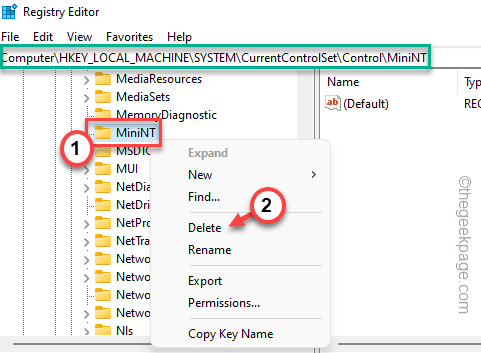 2. Message "Démarrer à partir du CD...", veuillez
2. Message "Démarrer à partir du CD...", veuillez
/périphérique USB Le processus d'installation de Windows démarrera
3. :" et d'autres paramètres. 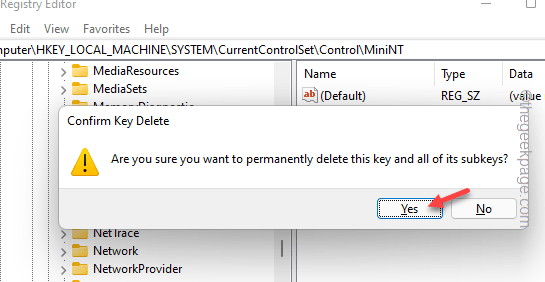
Suivant" pour continuer.
5. Maintenant, cliquez sur «
Installer maintenant».
6. Maintenant, cliquez sur « Je n'ai pas de clé de produit
» pour passer à l'étape suivante.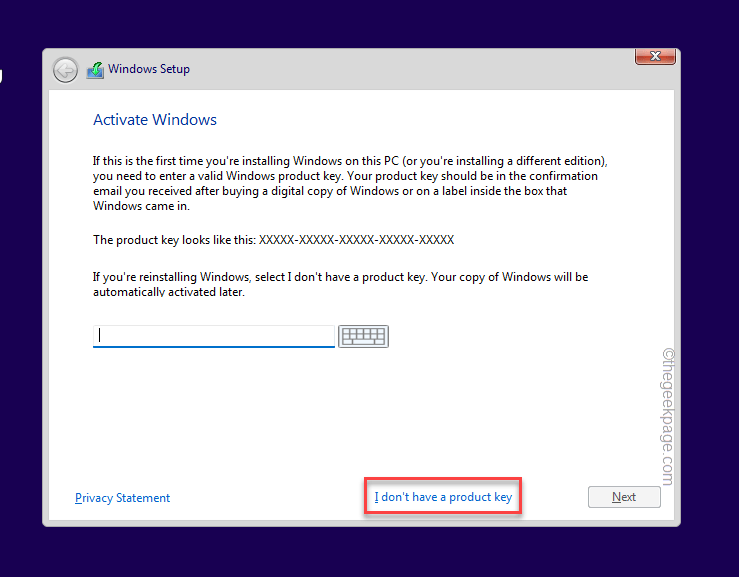
7. Sélectionnez la version de Windows que vous souhaitez installer et cliquez sur "Suivant".
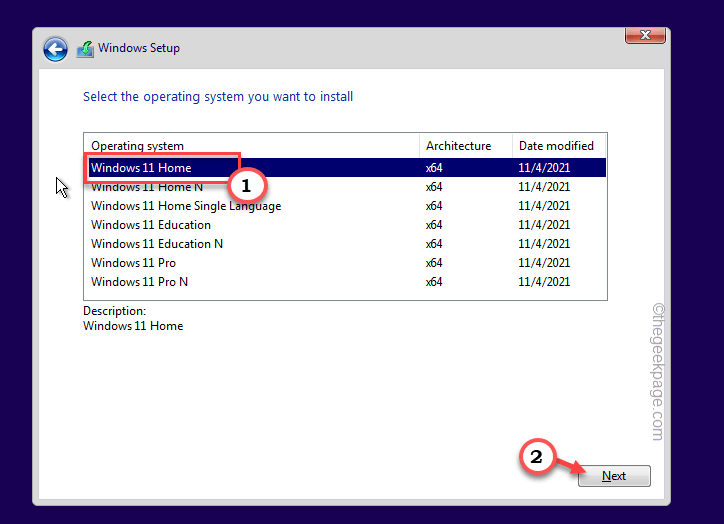
8. Continuez le processus de configuration et dans l'invite « Quel type d'installation est requis ? » , sélectionnez l'option « Personnalisée ».
8. Sur la page suivante, vous pouvez voir l'invite « Où souhaitez-vous installer Windows ? ».
Ici, vous pouvez voir tous les lecteurs de disque.
9. Sélectionnez le volume sur lequel vous essayez d'installer le système d'exploitation et cliquez sur "Formater" pour formater.
Après avoir formaté le disque, vous pouvez facilement passer à Windows sans aucun problème. Testez si cela fonctionne.
Fix 3 – Mise à niveau avec Windows 11 ISO
Il existe une autre façon de résoudre ce problème. La dernière version du fichier ISO W11 sera automatiquement installée sur le système d'exploitation existant.
Étape 1 – Téléchargez l'ISO de Windows 11
1. Accédez au Centre de téléchargement de Windows 11.
2. Ici, allez dans la zone "Télécharger l'image disque Windows 11 (ISO)", sélectionnez "Windows 11 (Multiple Edition ISO) " dans la liste et cliquez sur "Télécharger" pour télécharger le fichier ISO. .
3. Sélectionnez la langue d'installation selon vos besoins. Ou bien, restons-en là.
4. Enfin, cliquez sur "Confirmer" pour télécharger le fichier ISO sur votre ordinateur.
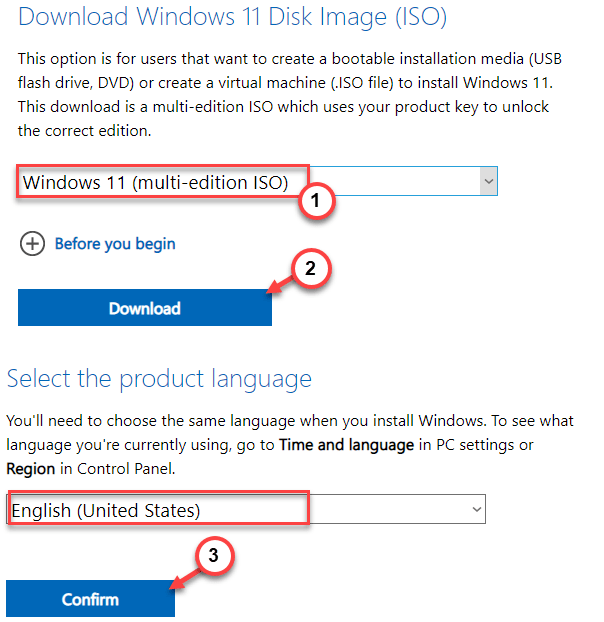
5. Ensuite, cliquez sur "64-bitTélécharger" pour télécharger le fichier.
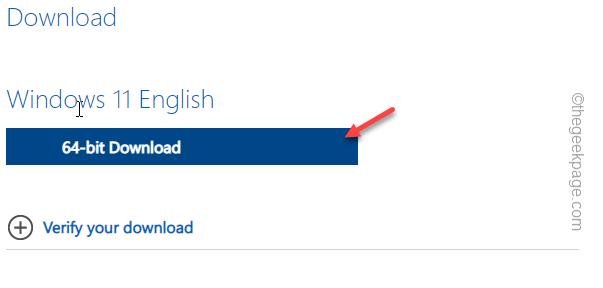
Attendez patiemment que le fichier ISO soit téléchargé. Une fois le téléchargement terminé, vous pouvez fermer le navigateur.
Étape 2 – Exécutez le fichier d'installation
Vous pouvez maintenant charger l'ISO et exécuter le fichier d'installation pour installer la mise à jour.
1. Vous pouvez ouvrir l'Explorateur de fichiers. Appuyez simplement sur la touche Win + I pour l'ouvrir.
2. Maintenant, allez à l'emplacement du fichier image ISO.
3. Ensuite, double-cliquez sur ISO pour monter le fichier image.
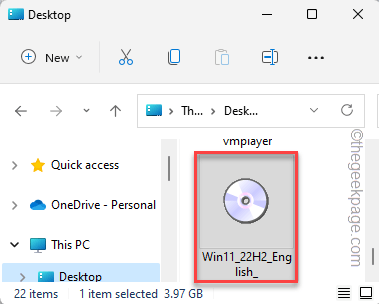
Lorsque Windows installe l'ISO de Windows 11, il devrait l'ouvrir automatiquement.
4. Recherchez l'outil "Settings.exe". Il suffit de double-cliquer pour démarrer l'installation.
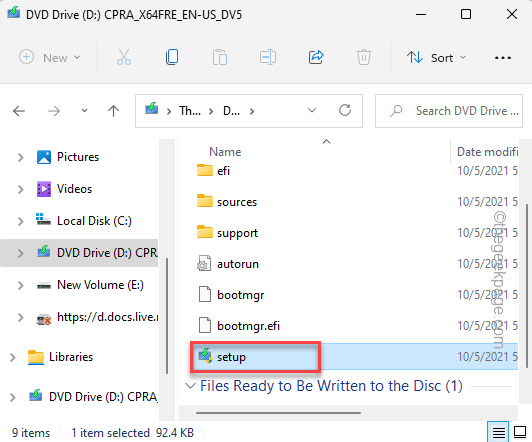
5. Attendez que le support d'installation se charge.
Maintenant, cliquez sur l'option « Modifier la façon dont le programme d'installation télécharge les mises à jour ».
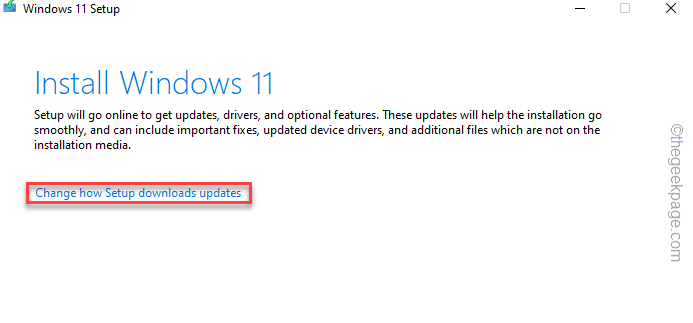
6. Maintenant, sélectionnez l'option « Télécharger les mises à jour, les pilotes et les fonctionnalités facultatives (recommandé) ».
7. Cliquez simplement sur "Suivant".
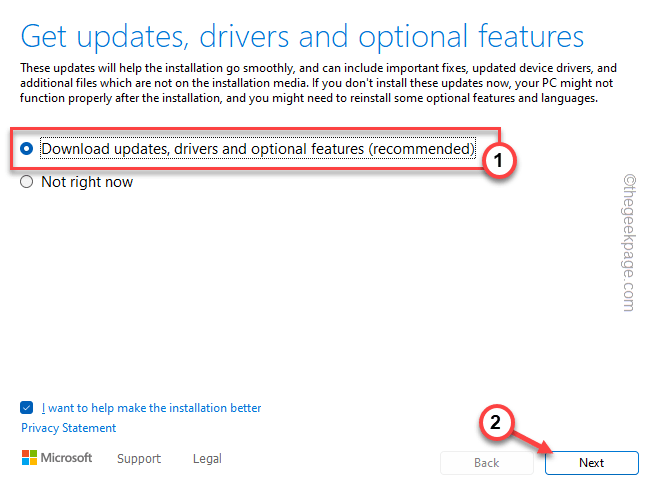
Après cela, laissez ce programme d'installation installer la dernière version de Windows
Ce qui précède est le contenu détaillé de. pour plus d'informations, suivez d'autres articles connexes sur le site Web de PHP en chinois!

